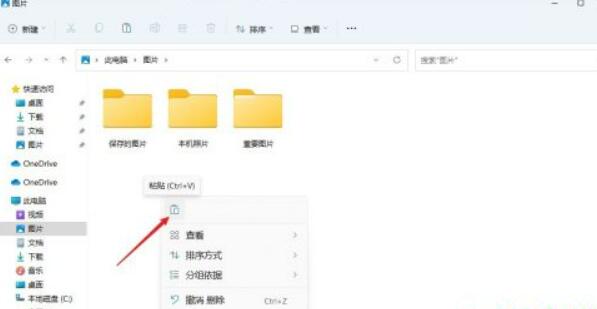现在大部分新款笔记本电脑都是Windows 11系统,于是很多新用户不知道如何修改屏幕截图保存位置,那么win11截屏的图片保存在哪里呢?如果大家用的是系统自带的截屏工具,就需要到保存文件中查找了。下面小编来分享具体方法。
设置方法
1、首先先点击任务栏【开始】图标,接着在弹出的菜单栏中,根据下图箭头所指,点击【设置】图标。
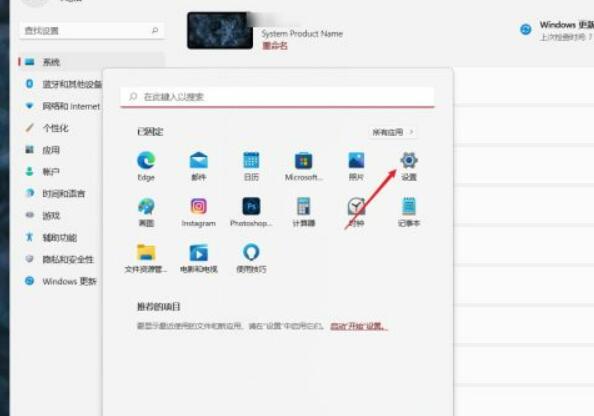
2、打开【设置】窗口后,先点击左侧【游戏】,接着根据下图箭头所指,点击右侧【屏幕截图】选项。
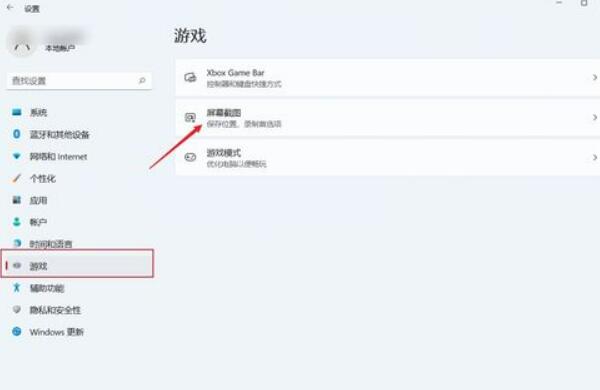
3、在【屏幕截图】页面中,根据下图箭头所指,点击【打开文件夹】选项。
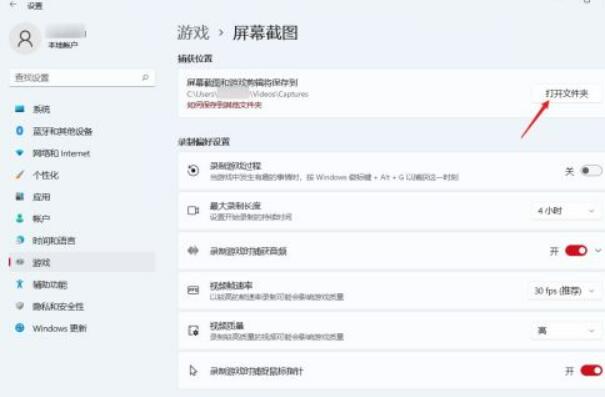
4、在弹出的文件夹窗口中,根据下图箭头所指,点击【视频】选项。
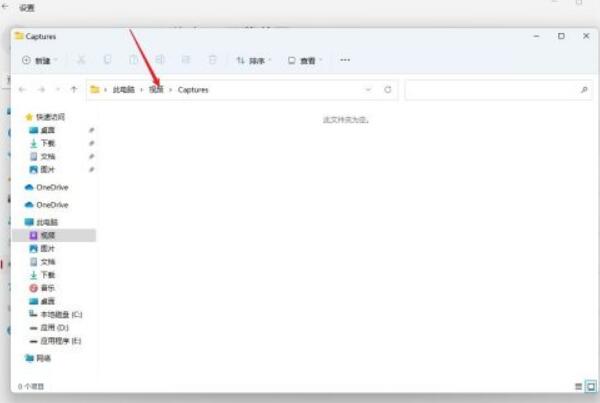
5、先右键单击【Captures】文件夹,接着在弹出的菜单栏中根据下图箭头所指,点击【剪切】选项。
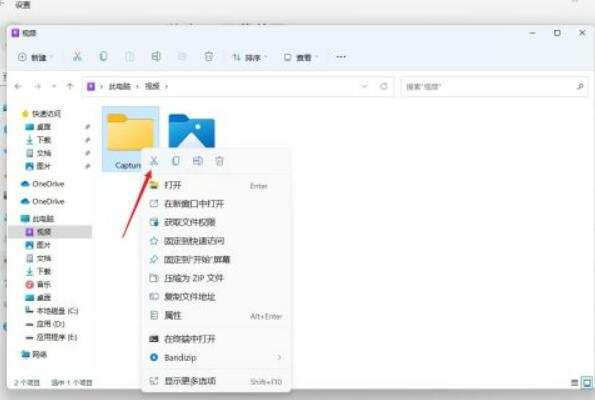
6. 最后打开目标路径,先右键单击空白处,接着根据下图箭头所指,点击【粘贴】图标即可。